文章来自晓柯云公众号,作者科技语者
首先先在晓柯云注册一个账号(首页 - 晓柯云官网-为草根站长提供优质的建站服务 (idc.chgskj.cn))
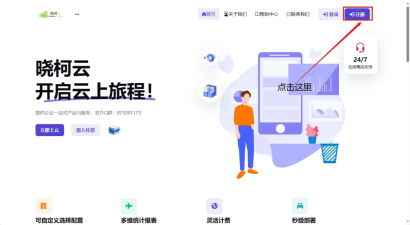
然后根据提示完成注册(博主选择用邮箱注册)

这里博主踩了一个坑,下拉会有勾选的一个东西(一定要勾选)

然后找到并点击“订购产品”

点击“虚拟主机”

然后找到自己心仪的产品(博主使用的是“春雨美国Cera主机·智航款”)


博主这里也是用支付宝充值了一个18元
然后点击“加入购物车”
温馨提示:绑定手机号和完成支付宝认证才可以购买呦~


购买以后是这样子的,然后再点击操作

进入后点击“登录面板”

进入后是这个界面

点击域名绑定就可以看见你的域名了,这里也可以自己绑定一个域名

目前的网站还是“系统默认”的页面,也就是403

咱们要返回官网去找到“文件下载”

然后在返回晓柯云虚拟主机上找到“在线文件管理器”

然后点击下图的这个文件夹“wwwroot”




上传完了以后点击解压


然后返回你的域名,开始部署


这个就是首页的这个


然后接着部署

然后点击“安装wordprass“
创建好以后就点击登录

登录名和密码是你刚设置的

登陆进去以后是这样子的

然后再返回“在线文件管理器”
找到“wp-content”→“themes”
在这里面上传你需要的源码(博主推荐使用Argon)
然后就上传解压就可以了


然后你就可以使用你的博客了,你的域名就会显示这个主题

好了,本期文章就到这里,有什么问题都可以在下方留言,博主会认真回复
往期推荐
© 版权声明
文章版权归作者所有,未经允许请勿转载。
THE END
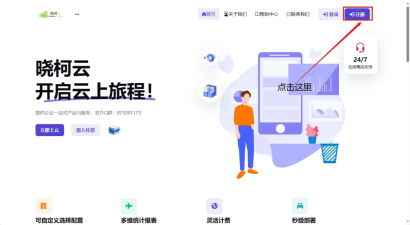




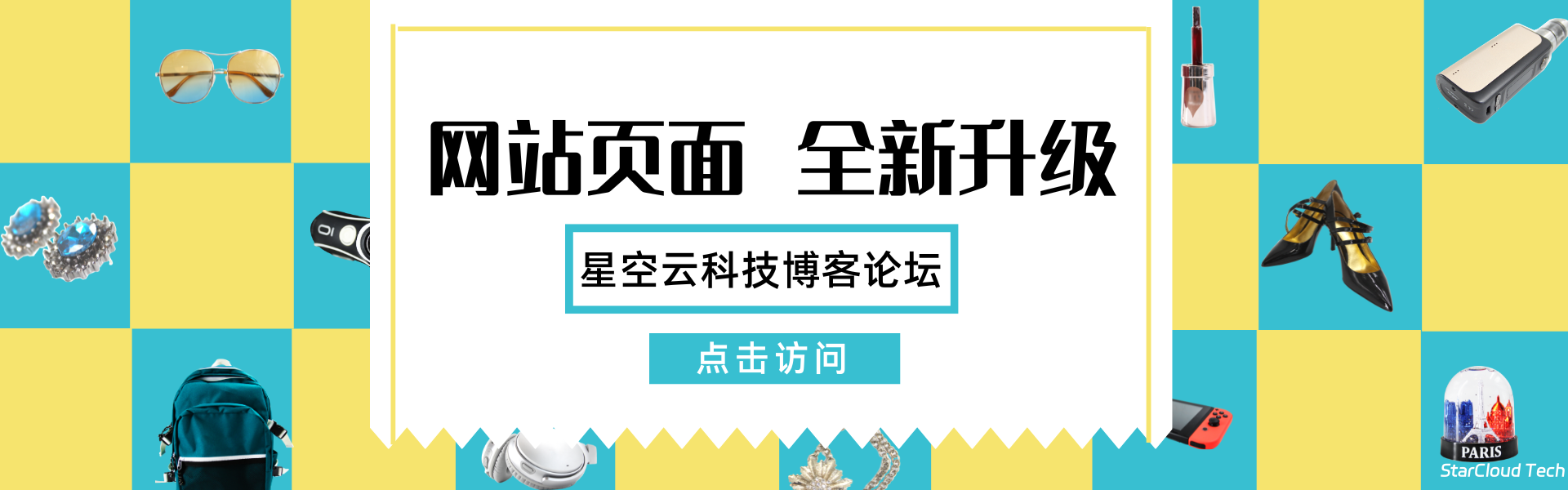




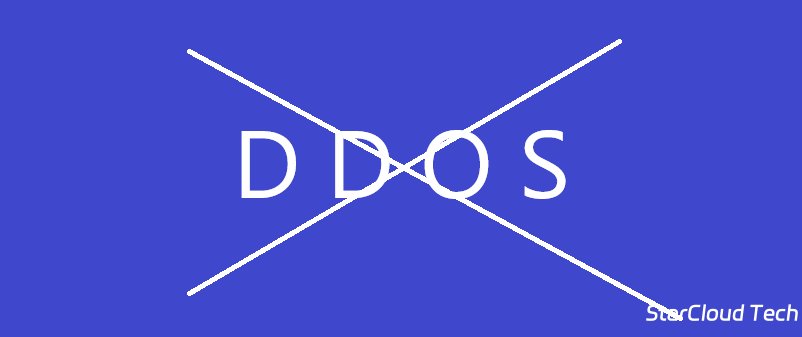






暂无评论内容